Aplikace sady Microsoft Office poskytujíschopnost automatického vyplňování dokumentů a tabulek. V tomto příspěvku vás provedeme cestou automatického vyplňování dokumentu Word 2010 a Excel 2010.
Excel 2010
Spusťte aplikaci Excel 2010 a otevřete tabulku, ve které chcete rychle vyplnit požadovaná pole. Například jsme zahrnuli tabulku s Reg. Č a Pole názvu.

Nyní budeme používat funkci RANDBETWEEN, která náhodně vyplní pole v zadaném rozsahu. Základní syntaxe funkce RANDBETWEEN je;
= RANDBETWEEN (dolní, horní)
Tuto funkci zapíšeme do prvního řádku pole Reg. Č tak jako;
= RANDBETWEEN (47,75)
První argument je 47, což je minimální hodnota rozsahu a 75 je maximální hodnota. Rozsah by tedy byl od 47 do 75. Ukazoval by náhodné číslo, jak je vidět na obrázku níže.
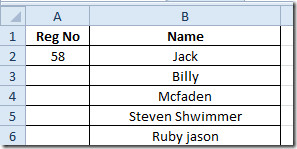
Nyní, když ji použijete přes pole, jednoduše přetáhněte znaménko plus na konci buňky směrem ke sloupci.
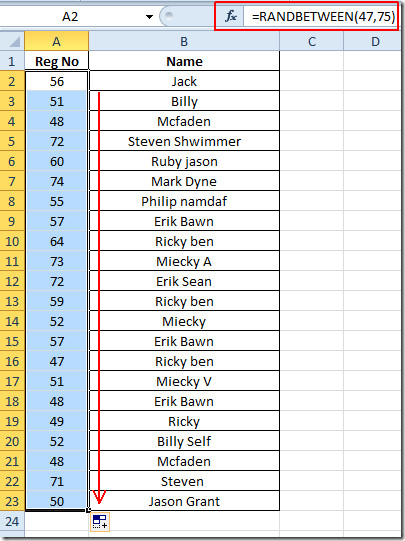
Hodnoty v poli se budou neustále měnit, aby byly zachovány neporušené, klikněte pravým tlačítkem myši na hodnoty, v části Možnosti vložení klikněte na tlačítko Vložit hodnoty.
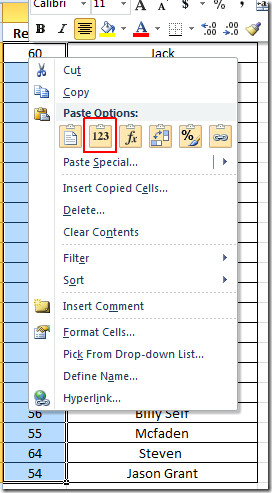
Slovo 2010
Musíte napsat stejnou funkci v aplikaci Word jako;
= rand ()
Po stisknutí klávesy Enter uvidíte odstavec auto-fill.
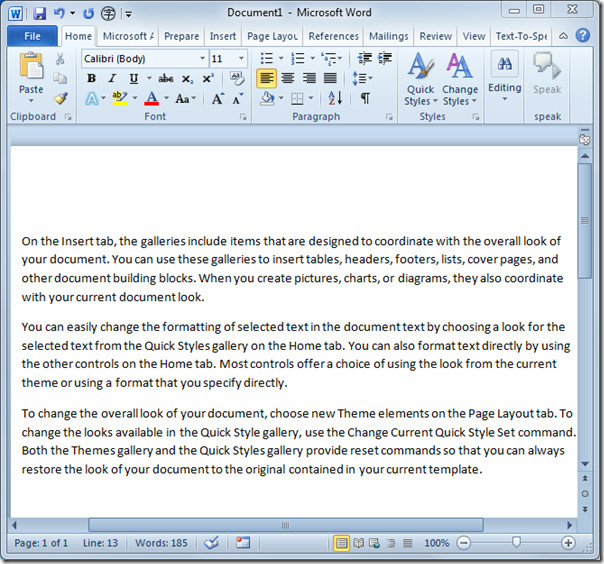
Dalším místem pro výplň textu, které se široce používá při navrhování webových stránek a dalších prototypech, je;
Lorem ipsum dolor sit amet, consectetur adipisicing elit ……
Chcete-li vyplnit dokument Word tímto zástupným znakem, musíte jej napsat jako
= lorem ()
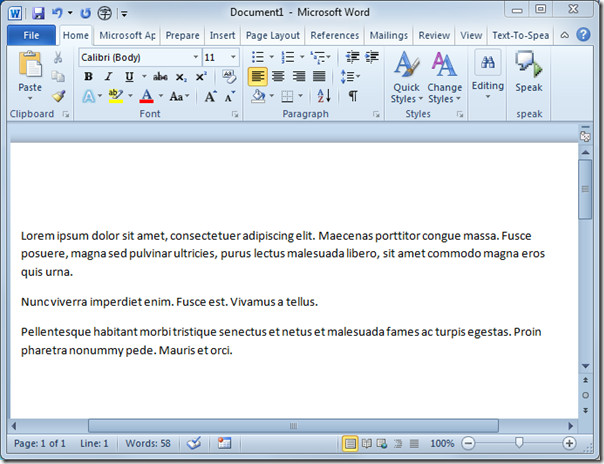
Můžete si také prohlédnout dříve revidované příručky k vkládání tabulek aplikace Excel do aplikace Word 2010 a importovat tabulky do aplikace Word 2010.













Komentáře